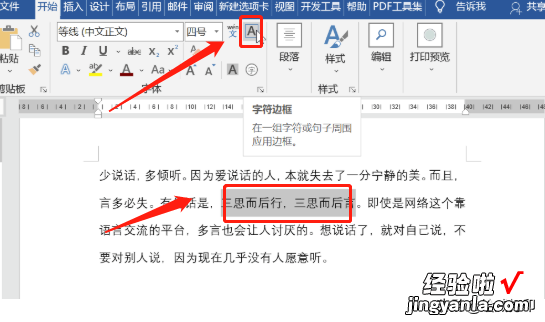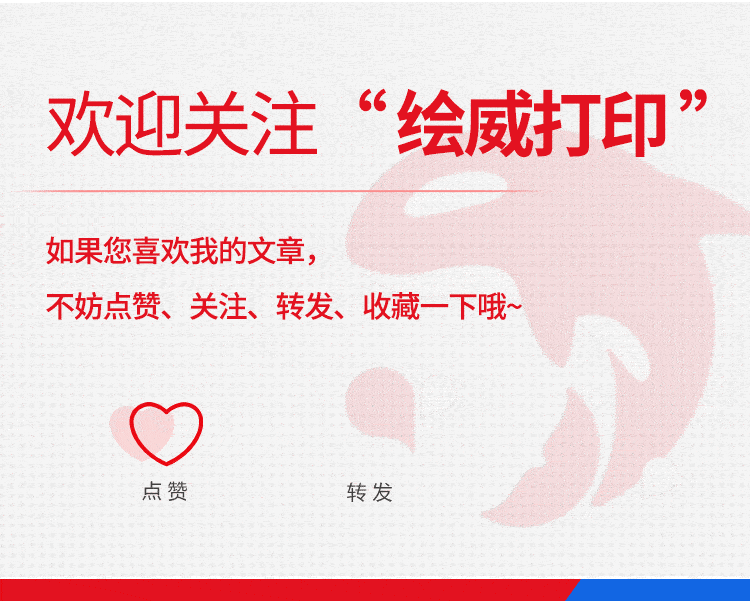word段落怎么添加边框 如何在Word中添加边框
1.大家好,我是小绘!在word中使用字符边框,可以将文字进行突出显示,是一种很好的标记功能,那么怎么给文字添加边框呢?接下来就跟着小绘一起来看一下吧!一、文字添加外边框第一步我们选中选中要添加的文本内容 , 然后点击开始,再选择段落,点击边框,在下拉菜单栏中我们选择外侧框线


2.二、插入文本框首先我们点击插入 , 然后选择插图,再点击形状,选择文本框,然后我们在指定的位置绘制文本框,鼠标点击形状格式,选择形状填充 , 无填充
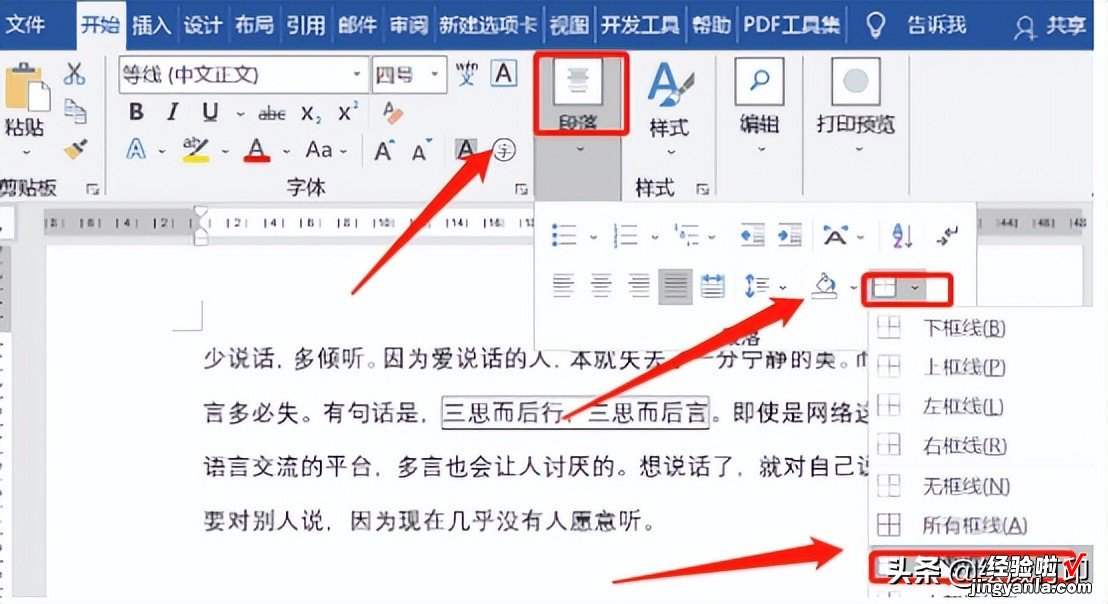
3.三、添加字符边框我们需要选中文字边框,鼠标再点击开始,选择字体,点击字符边框
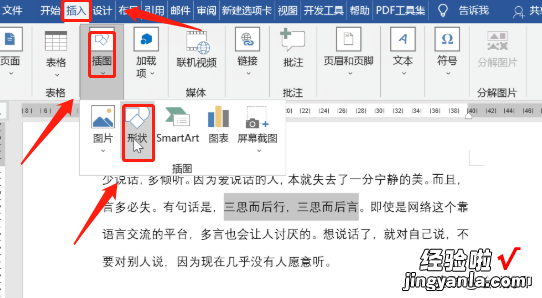
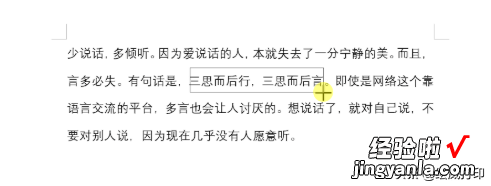
4.怎么样,你学会了吗?更多打印知识、职场小技巧记得多跟小绘在留言区沟通哦~word隐藏功能 , 轻松将文档生成PNG图片格式 做好word书签,再也不怕编辑和阅读长文档了
【word段落怎么添加边框 如何在Word中添加边框】